В продолжение знакомства с Windows Azure я расскажу как можно легко создать мобильную службу в облаке. Чтобы выполнить данный пример потребуется:
- Наличие подписки на Windows Azure (можно бесплатное пробное использование);
- Установленный пакет Mobile Services SDK.
Процесс создания службы достаточно прост. Для этого, в панели управления Windows Azure , следует зайти в раздел "Мобильные службы" и выбрать пункт "Создать".
Указываем имя мобильной службы (в конечном варианте оно будет следующим: https://{You Name}.azure-mobile.net), экземпляр базы данных, в которой будут хранится данные (если база данных не создана, то ее потребуется создать) и регион, где будет располагаться служба. Важно отметить, что регион сервера базы данных и регион мобильной службы должны совпадать, иначе вы будете платить за лишний трафик.
На следующем этапе мастера потребуется указать имя базы данных, имя пользователя и пароль для подключения. Если ввели все верно, нажимаем OK и ожидаем завершения процесса создания.
После того, как мобильная служба создана - добавим таблицу, с которой служба будет взаимодействовать. Для этого в разделе "Данные" выберем пункт "Добавить таблицу":
Обратите внимание, что существует возможность установить уровень разрешений для каждой операции. Возможны следующие варианты:
- Все (Это означает выполнение любых запросов на операции с таблицей. Этот вариант предоставляет всем свободный доступ к вашим данным);
- Все с ключом приложения (Для выполнения операции требуется ключ приложения. Ключ приложения распространяется вместе с приложением. Поскольку распространяемый ключ не защищен, его нельзя считать токеном безопасности. Чтобы обеспечить безопасный доступ к данным ваших мобильных служб, вместо этого проверяйте подлинность пользователей до предоставления им доступа);
- Только прошедшие проверку пользователи (К выполнению операции допускаются только пользователи, прошедшие проверку подлинности. Для ограничения доступа к таблицам на основе проверки подлинности пользователей также можно использовать скрипты):
- Только скрипты и администраторы (Для выполнения этой операции требуется главный ключ службы, который дает права на ее выполнение только зарегистрированным скриптам или учетным записям администраторов).
Посмотреть ключ приложения или повторно создать новый можно в окне "Управление ключами доступа":
Для того, чтобы включить проверку подлинности, сначала потребуется зарегистрировать приложение в одном из поставщиков удостоверений:
Затем настройть мобильную службу указав код и секрет клиента (в зависимости от поставщика).
Один из примеров того, как подключить учетную запись Microsoft можно найти на странице Authenticate your Windows Store app with Live Connect single sign-on.
Базовая настройка мобильной службы завершена. Можно приступить к коду приложения. На главной странице службы можно загрузить предварительно настроенный проект для одной из платформ:
- Windows Store (C# || JavaScript);
- Windows Phone 8;
- IOS;
- Android;
- HTML.
Я рассмотрю пример на C#. Для создания клиента мобильной службы используется класс MobileServiceClient, которому нужно передать адрес службы и ключ приложения:
App.xaml.cs:
Доступ к записям таблицы также выглядит не сложно - вся работа происходит через интерфейс IMobileServiceTable, который определяет стандартные асинхронные CRUD операции:
MainPage.xaml.cs:
В коде видно, что класс TodoItem является контрактом, который определяется с помощью DataContractAttribute (т.к. имя класса совпадает с именем таблицы - этот атрибут в примере не указан) и DataMemberAttribute. В качестве источника данных для элементов пользовательского интерфейса выступает коллекция MobileServiceCollectionView, которая поддерживает как нотификацию изменений (IObservableVector, INotifyPropertyChanged, INotifyCollectionChanged) так и дополнительную загрузку (ISupportIncrementalLoading).
В этом простом приложении мы можем получать и добавлять новые записи в таблицу TodoItem:
(Окно приложения и таблица в Windows Azure)
Как вы могли убедиться, создание мобильной службы в Windows Azure - это не такая сложная задача. Конечно, я привел вам только самый простой пример, но чем глубже - тем сложней и интересней. Успехов!
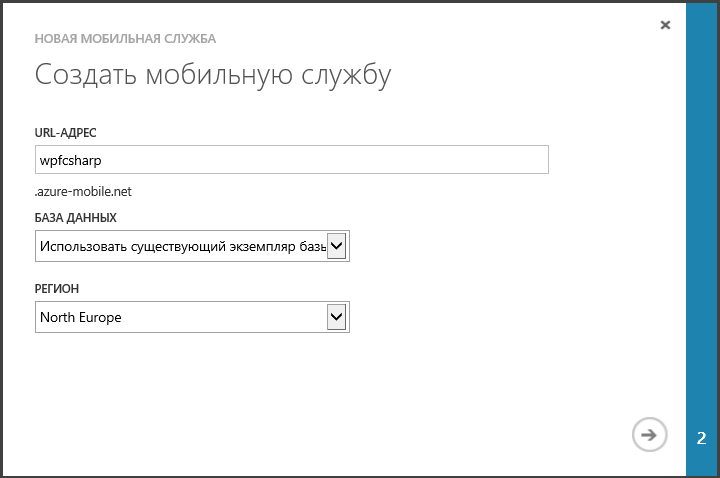





Комментариев нет:
Отправить комментарий